いつも、使えていたLINEのアプリが急に使えなくなってしまった事はないでしょうか?
LINEをタップしてもアプリが起動しない、反応しない、強制終了するなどのトラブルを良く聞きます。そこで今回は、LINEアプリが起動しない時の対処方法をご紹介します。
最後にLINEの不具合情報について掲載しています。LINEアプリ全体で起こっている不具合や障害の場合は、基本的にはアプリの復旧待ちとなり、個人で何か対策をとっても解決する事は少ないです。LINEで不具合が起きていないかもチェックしておきましょう。
※機種・OSバージョンによって、操作が異なる場合があります
目次
LINEアプリを再起動する
LINEアプリを開き直してみましょう。
アプリで不具合が起きた場合は、そのアプリを再起動することで改善することが多々あります。
<iPhoneの場合>
- ホーム画面下から上にゆっくりスワイプします(※1)。起動中のアプリが表示します。
- 【LINEのアプリプレビュー】を上にスワイプします。
- 【LINEのアプリアイコン】をタップします。

※1:ホームボタンがあるiPhone(iPhone SEなど)は、ホームボタンをダブルクリック(2回連続で押す)
<Androidの場合>
- 【マルチタスクボタン】をタップします。すると、起動中のアプリが表示します。
- スワイプしてアプリを全て停止させてください。
- その後でLINEアプリを起動させてください。

※動作確認環境:Pixel 3a XL(Android12)
起動中のアプリを停止する
バックグラウンドで起動しているアプリを停止させて改善されるか確認してみましょう。
LINEアプリではない他のアプリが影響し、LINEが起動しなくなっている事もあります。不要なアプリは、一度全て停止させてみましょう。
<iPhoneの場合>
- 画面下から上方向にゆっくりスワイプして、画面が変わったら指を離します。
- 【アプリプレビュー】を一つずつ上にスワイプして停止させます。
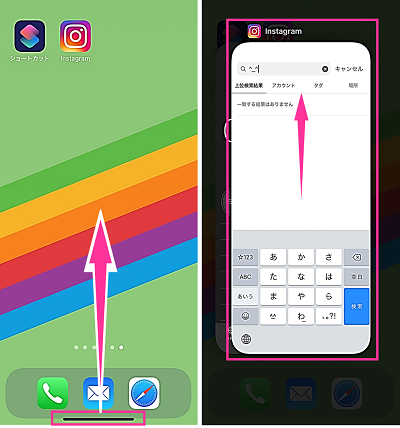
<Androidの場合>
- 【マルチタスクボタン】をタップします。
- 【アプリプレビュー】を一つずつ上にスワイプして終了させます。(アプリプレビューを横にスワイプすると、一番左に【すべてクリア】があります。タップすると、起動中のアプリが一括で停止します)
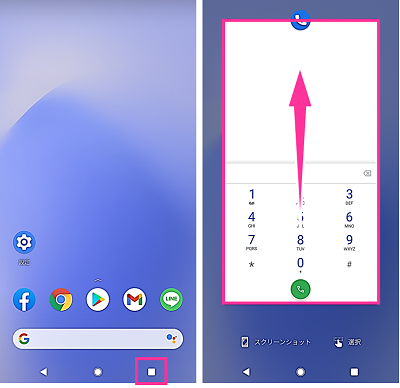
LINEのキャッシュを削除する
LINEアプリのキャッシュを削除して改善するか試してみましょう。キャッシュで不具合を起こしている事もあります。
<Androidの場合>
- 【LINEアプリのアイコン】を長押しします。
- 【i】をタップします。
- 【ストレージとキャッシュ】をタップします。
- 【キャッシュを削除】をタップします。

※動作確認環境:Pixel 3a XL(Android12)
<iPhoneの場合>
iPhoneは、LINEアプリ内でキャッシュを削除するため、LINEアプリが完全に起動しない場合は、キャッシュの削除ができません。全く起動しない場合は、キャッシュの削除は飛ばして、次の対処方法を試してください。
LINEアプリを起動し、ホームの左上にある【歯車のアイコン】⇒【トーク】⇒【データの削除】⇒「キャッシュデータ」にチェック⇒【選択したデータを削除】の手順で削除できます。
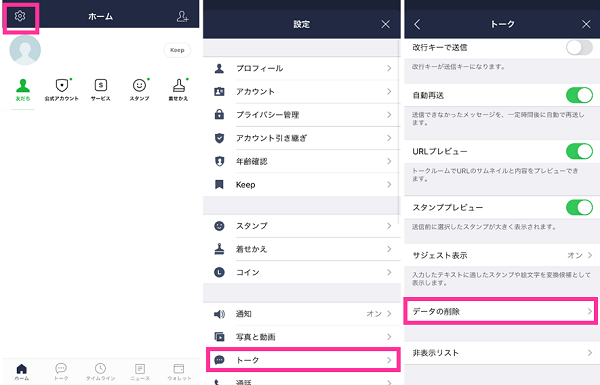
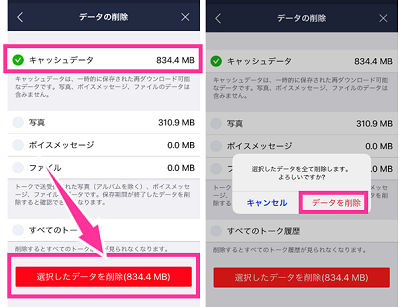
※動作確認:LINEアプリバージョン9.18.1
ネットワーク状態を確認する
通信状態が不安定な場合、動作が不安定になり正常にアプリを起動できない事があります。
電波が悪いところで利用している場合は、安定した場所に移動して再度お試しください。
改善しない場合は、機内モードをオンにしてからオフに切り替えてみてください。電波を拾い直すため、ネットワーク状態の改善する可能性があります。
スマホの電波の受信状態に不具合が生じているようであれば、スマホの再起動をお試しください(次項参照)。
スマホ本体を再起動する
一時的な不具合であれば、スマホの再起動で改善することがよくあります。
- 電源を切る(※2)
- できればSIMカードの抜き差し(※3)
- 電源を入れる
※2:多くの機種は、電源ボタン長押しで電源を切れます。一部機種(iPhone11シリーズなど)は電源ボタンとボリュームキーを同時に長押しで切れる機種もあります。(参考:iPhone11、XS、XRの電源の切り方)
※3:電池パックが外せる機種を利用している方は電池パックの脱着を、SDカードを利用している方は、micro SDカードの抜き差しも行ってください。
LINEをアップデートする
LINEアプリが旧バージョンになっていることが原因で起動しないことがあります。アップデートを行う事で改善が期待できます。
<Androidの場合>
- Playストアを開きます。
- 画面上の検索フォームに「LINE」と入力して検索します。
- LINEの隣にある【更新】をタップします。

※LINEをダウンロードしたアプリマーケットでアップデートできるので上記以外の場合もあります。auであればauマーケットなども考えられます。
<iPhoneの場合>
- App Storeを起動します。
- 【検索】タブをタップして、検索フォームに「LINE」と入力し検索します。
- LINEの隣にある【アップデート】をタップします。
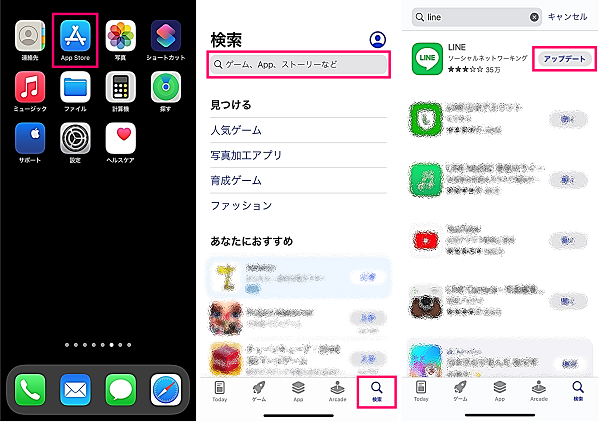
※動作確認環境:iPhone 13 Pro(iOS15.5)
機種やOSによって、アプリのアップデート手順が異なる場合があります。下記の手動アップデートのやり方を参考にしてみてください。
詳細:【App Store&Google Playストア】アプリの手動・自動アップデートの設定のやり方
スマホの空き容量を増やす
スマホ本体のストレージ空き容量が少なくなっていると、動作が不安定になることがあります。
空き容量が少ないようであれば不要なデータやアプリの削除を行うか、micro SDカードやパソコン、クラウドサービスにバックアップ(データ移行)するなどして、空き容量を増やしてください。
<iPhoneの空き容量を確認する方法>
- 設定アプリを開きます。
- 【一般】をタップします。
- 【iPhoneストレージ】をタップします。
- 使用済み容量が表示します。
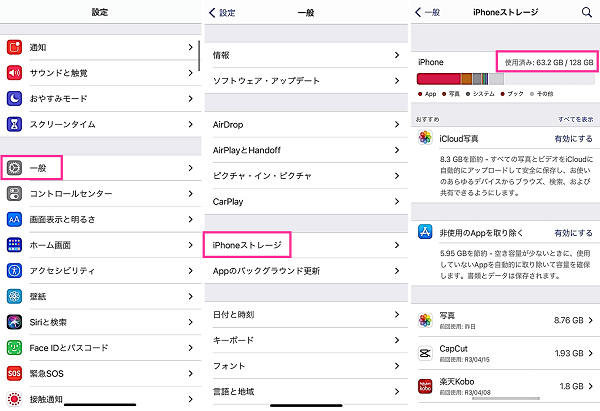
<Androidの内部ストレージを確認する方法>
- 設定アプリを開きます。
- 【ストレージ】をタップします。
- 使用済み容量を確認できます。
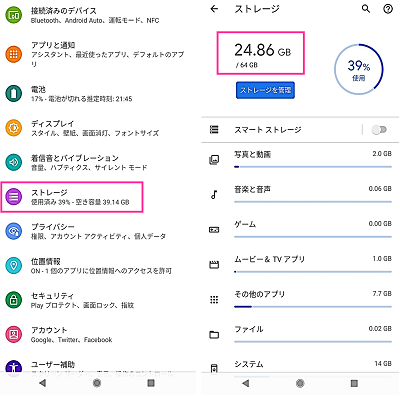
スマホをアップデートする
OSバージョンが原因である可能性は低いですが、スマホのOSバージョンがLINEアプリに対応していないことが原因になることもあります。
LINEアプリの推奨環境は、iOS 14.0以上、Android 7.0以上となっています(2022年5月19日確認時点)。古いバージョンを使用している場合は、スマホのOSバージョンをアップデートする事で改善する可能性があります。
※アップデート内容(新機能追加、バグ修正、UIの変更など)はバージョンにより異なります。詳細内容をよく確認したうえで実行するようにしましょう。
<iPhoneの場合>
- 設定アプリを開きます。
- 【一般】をタップします。
- 【ソフトウェア・アップデート】をタップします。

- 【ダウンロードしてインストール】をタップします。
- パスコードを入力します。

<Androidの場合>
- 設定アプリを開きます。
- 【システム】⇒【システムアップデート】⇒【今すぐ再起動】の順にタップします。

※動作確認環境:Pixel 3a XL(Android12)
LINEを起動した状態でしばらく放置する
以前に画面が真っ暗な状態で起動しない不具合が発生したことがありました。
画面が真っ暗な状態、またはパスコードの入力画面が表示し、そこから進まない場合、しばらくその画面を表示させたまま放置してください(1分以上)。
iOS版LINEアプリVer.8.5.0、8.5.1で発生した不具合ですが、LINEを起動させてしばらく放置するだけで改善したとの報告が多く見られました。
LINEアプリの再インストール
LINEアプリをもう一度取り直して改善を図ります。
アプリの再インストールとは、アプリを削除(アンインストール)してから、もう一度インストールし直すことを言います。
iPhone:Appを取り除くからの再インストール
iPhoneの場合は、アプリをアンインストールしなくても、「Appを取り除く」を行えば、再インストールができます。
Appを取り除くをした場合は、アンインストールするわけではないので、LINEの友だちやトーク履歴などのデータは残ったまま再インストールが可能です。
<Appを取り除くをして再インストールする手順>
操作手順:【設定】⇒【一般】⇒【iPhoneストレージ】⇒【LINE】⇒【Appを取り除く】⇒【Appを取り除く】⇒【Appを再インストール】
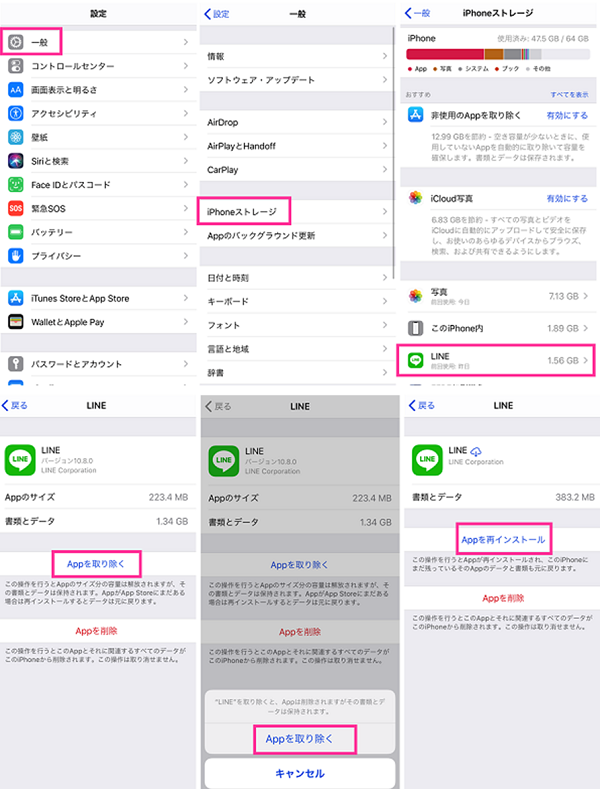
※間違えてアンインストールしないように注意してください。
Android:アンインストールして再インストール
Androidには、iPhoneで対応している「Appを取り除く」のような機能はないので、再インストールするには、LINEアプリを完全に削除(アンインストール)してから、インストールし直す必要があります。
ただし、データが完全に消えてしまうので、LINEアプリの再ログインが必要になります。ログイン用のメールアドレスやパスワードなどが不明な場合は、アンインストールすると同じアカウントでログインできなくなる可能性があるので注意して下さい。
また、LINEトークの履歴などが必要な場合はバックアップをしていないと元に戻らない場合があります。十分理解した上で実行してください。
<Androidの場合>
- Playストアを開きます。
- LINEを検索します。
- 【LINE】をタップします。
- 【アンインストール】をタップします。
- 【アンインストール】をタップします。
- 【インストール】をタップします。
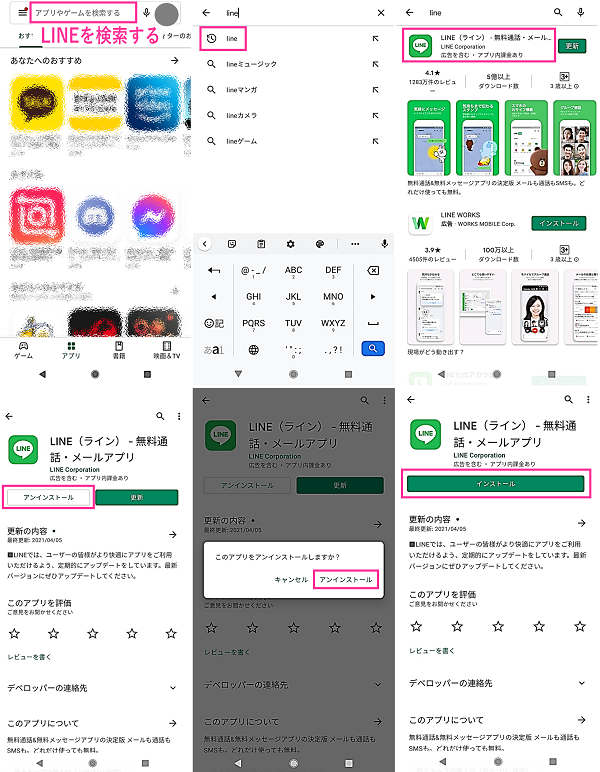
※動作確認環境:Pixel 3a XL(Android12)
LINEに電話をかけてもらう
LINEが開かなくなる不具合(2020年4月発生)に対し、そのスマホにLINE電話をかけることで改善したとの報告が数件あります。
やり方は、友だちや家族にLINEの無料電話をかけてもらうだけです。
意外な方法ですが、改善する可能性もあるので試してみる価値はあります。
LINEに問い合わせる
LINEは起動するようになりましたか?
ご紹介した対処方法で多くの場合は解決します。改善しない場合は、LINEアプリ全体で起こっている不具合・障害の可能性が高いです。その場合、多くのユーザーが同様の影響を受けていることが考えられます。
LINEからのお知らせやSNSなどで他のユーザーも同じような事象が起こっていないか調べてみましょう。次章の不具合情報やコメント欄も参考にしてみてください。
自分だけでなく他のユーザーでも起こっていることが確認できたら、LINE側の問題である可能性が高いので改善されるまでしばらく様子をみてみましょう。
問題が解決しない場合は、「LINEお問い合わせ」で相談してみましょう。
LINEが起動しない、開かない不具合・障害情報
LINEが起動できない不具合、障害に関する情報を紹介します。
2024年2月2日:iOS版LINEのバージョン14.1.1の一部の機種で起動できない、通話が終了するなどの不具合が発生しています。
【お詫び】
2/2(金)より配信開始したiOS版「LINE」14.1.1の一部端末において「LINEアプリが起動できない」「通話が意図せず終了する」などの不具合が発生しており、原因を調査中です。ご迷惑をおかけし誠に申し訳ございませんが、復旧まで今しばらくお待ちください。何卒よろしくお願いいたします。
— LINE (@LINEjp_official) February 6, 2024
※情報提供はコメントよりお願いします!

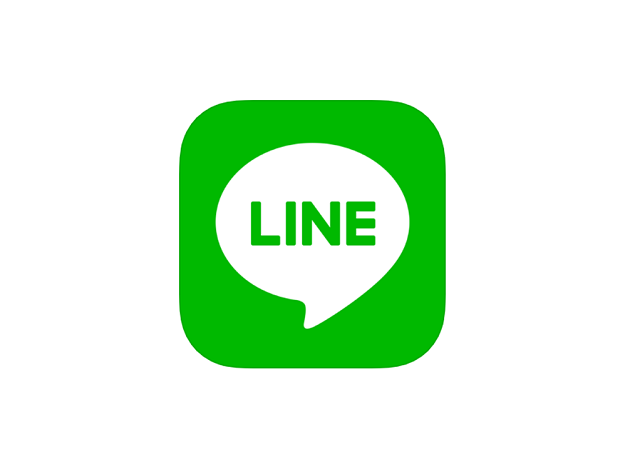

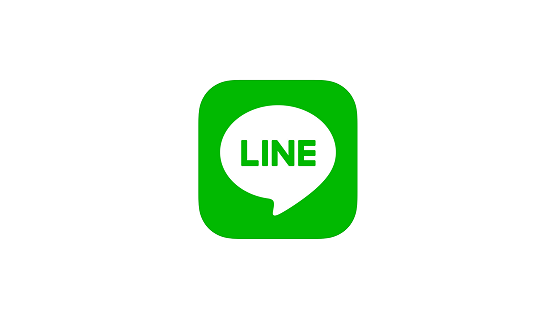
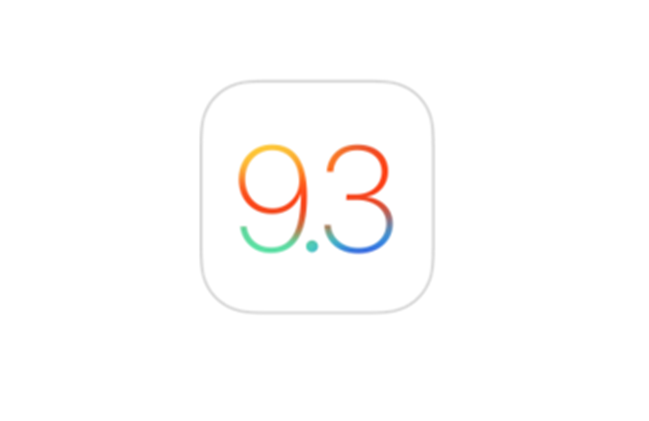
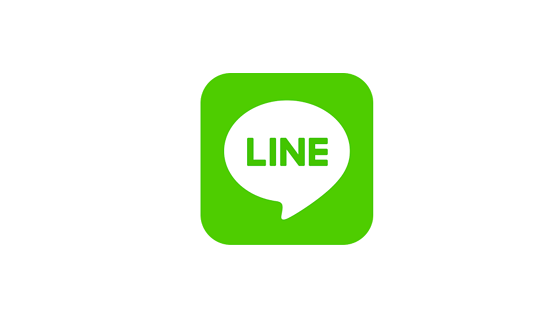
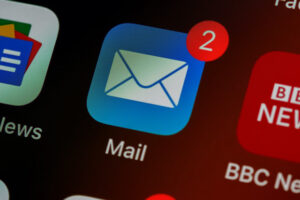

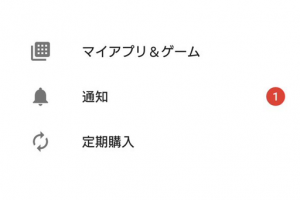






LINEアップデートしたらLINEに入れなくなりました。
ショップに行っても駄目でした消去して入り直すしかないのでしょうか?
午前中突然LINEを立ち上げようとすると「このAppの共有は取り消されました。使用するにはApp Storeから購入する必要あります」とのメッセージが出てLINEに入れなくなりました。
この前後でAppを触ったこともなくなぜこうなってしまったのか理解できません。無料電話を家族からかけてもらったり、スマホの電源を一旦落として再度起動したりするなどトライしましたが、まったく効果なしです。
いよいよLINEを削除して再度インストールしかないかと思いますが、LINEのパスワードを控えてなくてデータ復元できるか心配で悲しいです。
au iPhone 7 Plus、ios13.4.1上のLINEをVer.10.8.0にUPDATEしたら起動できなくなりました。
キャッシュのクリアや本体の再起動、他の端末から無料電話を掛けても無反応です。
後はAppを取り除くの後の再インストールを実行しようと思いますがメッセージの履歴が残るか不安です。
au iPhone7 同じくアップデートしたら、立ち上がらなくなってしまいました。大変困ってます。
ライン電話をかけてもらっても、再起動しても、全くダメでした。
再インストールは怖いので・・・何か良い方法を教えてください。
同じく、20/5/22午後から突然、
共有が取り消されました…という表示が出てLINEが開けない状況です。iPhoneです。
LINEのアップデートを行ったら、起動できなくなりました!!
このAppの共有は取り消されました。
使用するにはApp Storeから購入する必要があります。
App Storeで表示
キャンセル
の表示が出ました。
App Storeへ行ってLINEを、開く、ボタンをクリックしても同じ!!
なんとかしてー!!大事な連絡ができない!!
Appの共有が取り消されたと出ていたけれど
記事に書いている通り、Appを取り除くをしてから、再インストールで直った。ありがとう!
同じくです!
Appを取り除くをしてから、再インストールで直った。
ありがとうございます。
同じく、App共有が取り消された…と表示があり、再インストールすると、表示は出なくなったが、今度は、ラインのアイコンをタップしても、起動しなくなった。誰か助けてー
私も皆さんと同じようにApp共有が取り消された…となったあと、再インストールしたことで表示は消えましたがアイコンをクリックしても起動しなくなりました。。。どうすればよいのだろう。。。涙
appを取り除いた後、再インストールが完了するまで少し時間がかかります。
すぐにアイコンをタップしても反応しません。インストールが完了するまで、少し待ってください。
同じくAPPの共有が、取り消された。
ので、APPを取り除くをクリックしました。
が、1時間以上そのままで、終わりません。
そんなに時間かかりますか?
私は数分で終わりました。
APPを取り除くを押してローディングが終わらなくても、ダウンロードマークが表示されたらOKぽいです。
普通にアプリをタップすると立ち上がりました。
LINEのトーク履歴も残ってましたし、他のアプリもこの方法で問題ありませんでした。
責任は負いませんが、参考になれば。
SIMカードを抜いたり、再起動をしたり、本体をアップデートしたり、色々と試して見たが全くでした・・・
一日経ち・・・最終的にアプリを取り除く方法を!怖かったし、時間かかったけど、復活できました!
細心の注意が必要ですが、試す価値はあると思います。
なおったよ、ありがとう
LINE開いてトークを選択すると全く動かなくなる…
履歴消してもアップデートしてもダメ
どの対処法をしてもダメです
ヘルプセンターに連絡しても帰ってくるのは適当な返事ばかり…
誰か助けて
LINEのトーク画面を開こうとすると強制的にホーム画面に戻されたりLINEが繰り返し使われています。と出てきます。
キャッシュを削除してみたり色々してみたのですが改善されません!助けてください!
ちなみにGoogleのAndroidを使ってます!
LINEを起動させたら、数秒LINEマークの画面が表示し、ホーム画面に戻ってしまいます。
何回も開いてみても一向に開ける気配がありません。 データの空き容量を確保してLINEを再度開いてみたのですが同じ様にまったく開く気配はせず・・・
急ぎでして、大変困っております・・・どうしたら良いのでしょうか?
LINEアプリとスマホの再起動をやってみてください。
改善しない場合は、LINEアプリのアップデートが可能ならアップデートをお試しください。
※基本的にアップデート後は、元のバージョンには戻せないことをご理解の上、実施してください。
昨日からLINEを起動させたら、LINEマークの画面が表示したまま起動しません。
何回も開いてみても一向に開ける気配がありません。 データの空き容量を確保して、携帯を再起動してもLINEを再度開いてみたのですが同じ様にまったく開けません。大変困っております。
助けてください!
スマホ本体のアップデートをしたら、LINEが開けなくなりました
真っ暗なままで起動しません。
ドコモショップに持っていっても再起動しても動かないままです
どうすればいいのでしょうか?アンドロイドです
誰か教えて下さい
LINEの画面が表示されて数秒後にホーム画面に戻るという不具合が発生しています。アプリを削除したら今度はアプリストアが開かなくなり、困っています。どうすればよいですか?
LINEが1時間ほど開けない事があります。
友だちにも通話お願いしたいんですけどLINEが開けないので何も伝えれなくて…それに一度開けた!?って思って全トークの既読をつけたんですけど
自分の画面だとまだ既読は付いていない事になっていて…通知も来ないし…オプチャにハマってて、多分それが原因なんですけど
前にもあったんです。LINEが超重くて3ヶ月くらいLINEが使えなくて…
トーク内容を消そうと思ってもまず開けないし,重すぎてWi-Fiも付かないんです…。
付けようとしたら押した途端電源がオフになります…どうすればいいですか?助けてください…笑
家族にLine電話をかけてもらったらつながりましたが、LINEのアプリは開けるようにはなりませんでした。
その後Androidのシステムアップデートを行いスマホを再起動したら、Lineが使えるようになりました。
設定-システム-システムアップデート、ダウンロードから終わりまで15分以上かかっていたと思うので、WiFi環境のほうがいいです。
LINEのトークを開き、スクロールすると動かなくなります。
再インストールしても、キャッシュを消しても、最新版にアップデートしてもダメでした。